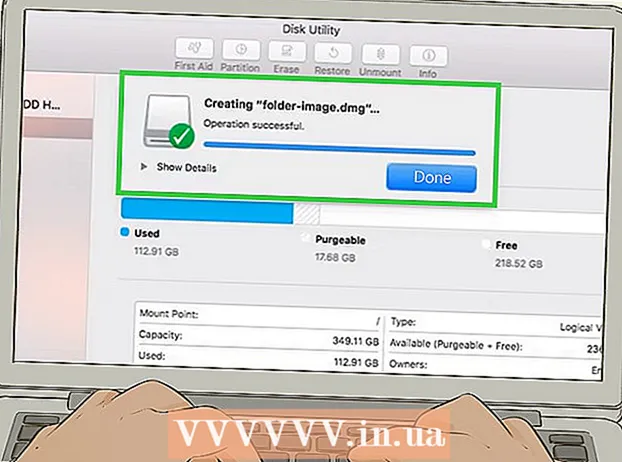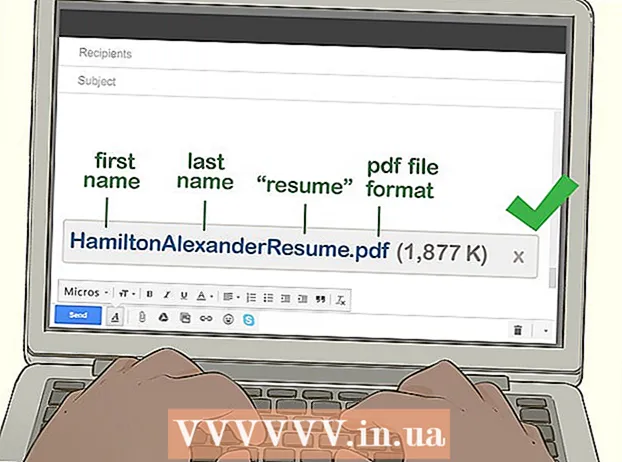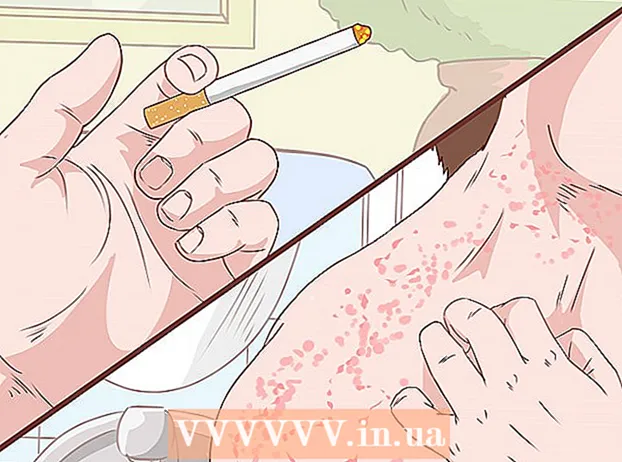రచయిత:
Marcus Baldwin
సృష్టి తేదీ:
18 జూన్ 2021
నవీకరణ తేదీ:
1 జూలై 2024

విషయము
- దశలు
- పద్ధతి 1 లో 3: మీ పేజీలో మెసేజింగ్ని ఎలా యాక్టివేట్ చేయాలి
- పద్ధతి 2 లో 3: ఇన్బాక్స్ పేజీని ఉపయోగించడం
- 3 లో 3 వ పద్ధతి: వన్-టైమ్ నోటిఫికేషన్ ఫీచర్ని ఉపయోగించడం
- చిట్కాలు
ఈ ఆర్టికల్లో, మీ ఫేస్బుక్ పేజీ నుండి సందేశాన్ని ఎలా పంపించాలో మేము మీకు చూపించబోతున్నాము. మీ కంపెనీకి Facebook పేజీ ఉంటే మరియు మీరు మీ ప్రేక్షకులతో కనెక్ట్ కావాలనుకుంటే, మీరు దీన్ని Facebook Messenger ద్వారా చేయవచ్చు. అయితే ఫేస్బుక్ ఇప్పటికే మిమ్మల్ని సంప్రదించిన వ్యక్తులకు మాత్రమే సందేశాలు పంపడానికి అనుమతిస్తుంది. అందువల్ల, మీకు సందేశాలు పంపడానికి వినియోగదారులను ప్రోత్సహించండి.
దశలు
పద్ధతి 1 లో 3: మీ పేజీలో మెసేజింగ్ని ఎలా యాక్టివేట్ చేయాలి
 1 మీ Facebook పేజీని తెరవండి. మీరు Facebook హోమ్ పేజీలో ఉంటే, ఈ దశలను అనుసరించండి:
1 మీ Facebook పేజీని తెరవండి. మీరు Facebook హోమ్ పేజీలో ఉంటే, ఈ దశలను అనుసరించండి: - ఎడమ పేన్లో "త్వరిత లింక్లు" విభాగాన్ని కనుగొనండి.
- మీ పేజీ శీర్షికపై క్లిక్ చేయండి.
- అటువంటి విభాగం లేనట్లయితే, "ముఖ్యాంశాలు" విభాగంలో "పేజీలు" క్లిక్ చేసి, ఆపై మీ పేజీని ఎంచుకోండి.
 2 నొక్కండి సెట్టింగులు పేజీ యొక్క కుడి ఎగువ మూలలో. ఈ ఎంపిక హెల్ప్ ఆప్షన్కు ఎడమ వైపున ఉంది.
2 నొక్కండి సెట్టింగులు పేజీ యొక్క కుడి ఎగువ మూలలో. ఈ ఎంపిక హెల్ప్ ఆప్షన్కు ఎడమ వైపున ఉంది.  3 నొక్కండి పోస్ట్లు సెట్టింగుల పేజీ మధ్యలో. ఎంపికల జాబితాలో ఇది ఐదవ ఎంపిక.
3 నొక్కండి పోస్ట్లు సెట్టింగుల పేజీ మధ్యలో. ఎంపికల జాబితాలో ఇది ఐదవ ఎంపిక. - ఇది సరైన ఎంపికల పేన్లో ఉంది (ఎడమ పేన్లో ప్రధాన సెట్టింగ్లు ఉన్నాయి).
 4 "నా పేజీకి వ్యక్తులు ప్రైవేట్ సందేశాలను పంపడానికి వ్యక్తులను అనుమతించడానికి వ్రాసే బటన్ను చూపించు" ఎంపిక పక్కన ఉన్న పెట్టెను చెక్ చేయండి. ఇప్పుడు మార్పులను సేవ్ చేయి క్లిక్ చేయండి.
4 "నా పేజీకి వ్యక్తులు ప్రైవేట్ సందేశాలను పంపడానికి వ్యక్తులను అనుమతించడానికి వ్రాసే బటన్ను చూపించు" ఎంపిక పక్కన ఉన్న పెట్టెను చెక్ చేయండి. ఇప్పుడు మార్పులను సేవ్ చేయి క్లిక్ చేయండి.  5 నొక్కండి పేజీ ఎగువ ఎడమ మూలలో. మీరు మీ పేజీకి తిరిగి వస్తారు.
5 నొక్కండి పేజీ ఎగువ ఎడమ మూలలో. మీరు మీ పేజీకి తిరిగి వస్తారు.  6 నొక్కండి + జోడించు బటన్ కవర్ చిత్రం కింద. ఇది పేజీకి కుడి వైపున, కవర్ కింద ఉంది. ఇప్పుడు, మీకు సందేశం పంపడానికి వినియోగదారులు క్లిక్ చేసే బటన్ని సృష్టించండి.
6 నొక్కండి + జోడించు బటన్ కవర్ చిత్రం కింద. ఇది పేజీకి కుడి వైపున, కవర్ కింద ఉంది. ఇప్పుడు, మీకు సందేశం పంపడానికి వినియోగదారులు క్లిక్ చేసే బటన్ని సృష్టించండి.  7 నొక్కండి మిమ్మల్ని సంప్రదించండి. పాప్ -అప్ విండోలో, మీరు ఐదు ఎంపికలను చూస్తారు - సందేశాలను స్వీకరించడానికి, "మిమ్మల్ని సంప్రదించండి" ఎంపికపై క్లిక్ చేయండి.
7 నొక్కండి మిమ్మల్ని సంప్రదించండి. పాప్ -అప్ విండోలో, మీరు ఐదు ఎంపికలను చూస్తారు - సందేశాలను స్వీకరించడానికి, "మిమ్మల్ని సంప్రదించండి" ఎంపికపై క్లిక్ చేయండి.  8 పెట్టెను తనిఖీ చేయండి సందేశం. బటన్కు ఐదు రకాలుగా పేరు పెట్టవచ్చు - మా విషయంలో, "సందేశం" పేరును ఎంచుకోవాలని మేము సిఫార్సు చేస్తున్నాము.
8 పెట్టెను తనిఖీ చేయండి సందేశం. బటన్కు ఐదు రకాలుగా పేరు పెట్టవచ్చు - మా విషయంలో, "సందేశం" పేరును ఎంచుకోవాలని మేము సిఫార్సు చేస్తున్నాము.  9 నొక్కండి ఇంకా. ఇది విండో యొక్క కుడి దిగువ మూలలో ఉంది.
9 నొక్కండి ఇంకా. ఇది విండో యొక్క కుడి దిగువ మూలలో ఉంది.  10 దయచేసి ఎంచుకోండి దూత. దశ 2 విండోలో ఇది ఏకైక ఎంపిక, కానీ మీ పేజీకి బటన్ని జోడించడానికి ఏమైనప్పటికీ దాన్ని క్లిక్ చేయండి.
10 దయచేసి ఎంచుకోండి దూత. దశ 2 విండోలో ఇది ఏకైక ఎంపిక, కానీ మీ పేజీకి బటన్ని జోడించడానికి ఏమైనప్పటికీ దాన్ని క్లిక్ చేయండి.  11 నొక్కండి పూర్తి చేయడానికి. ఇది విండో యొక్క కుడి దిగువ మూలలో ఉంది. ఇప్పటి నుండి, మీ పేజీ యూజర్లు మీకు సందేశాలు పంపడానికి ఉపయోగించే ఒక పెద్ద బటన్ను ప్రదర్శిస్తుంది.
11 నొక్కండి పూర్తి చేయడానికి. ఇది విండో యొక్క కుడి దిగువ మూలలో ఉంది. ఇప్పటి నుండి, మీ పేజీ యూజర్లు మీకు సందేశాలు పంపడానికి ఉపయోగించే ఒక పెద్ద బటన్ను ప్రదర్శిస్తుంది.
పద్ధతి 2 లో 3: ఇన్బాక్స్ పేజీని ఉపయోగించడం
 1 మీ Facebook పేజీని తెరవండి. ఫేస్బుక్ హోమ్పేజీలో, ఎడమ పేన్లో "త్వరిత లింక్లు" విభాగంలో మీ పేజీ పేరుపై క్లిక్ చేయండి.
1 మీ Facebook పేజీని తెరవండి. ఫేస్బుక్ హోమ్పేజీలో, ఎడమ పేన్లో "త్వరిత లింక్లు" విభాగంలో మీ పేజీ పేరుపై క్లిక్ చేయండి.  2 నొక్కండి ఇన్బాక్స్.
2 నొక్కండి ఇన్బాక్స్. 3 సంభాషణపై క్లిక్ చేయండి.
3 సంభాషణపై క్లిక్ చేయండి. 4 మీ సమాధానం వ్రాయండి మరియు క్లిక్ చేయండి పంపండి.
4 మీ సమాధానం వ్రాయండి మరియు క్లిక్ చేయండి పంపండి.
3 లో 3 వ పద్ధతి: వన్-టైమ్ నోటిఫికేషన్ ఫీచర్ని ఉపయోగించడం
 1 మీ Facebook పేజీని తెరవండి.
1 మీ Facebook పేజీని తెరవండి. 2 నొక్కండి సెట్టింగులు పేజీ యొక్క కుడి ఎగువ మూలలో.
2 నొక్కండి సెట్టింగులు పేజీ యొక్క కుడి ఎగువ మూలలో. 3 నొక్కండి అధునాతన సందేశం ఎడమ పేన్ మీద. ఎడమ పేన్లో, మీరు ప్రాథమిక సెట్టింగ్లను కనుగొంటారు.అడ్వాన్స్డ్ మెసేజింగ్ ఆప్షన్ ఎడమ పేన్లో ఆరవ ఆప్షన్ మరియు మెరుపు బోల్ట్ ఐకాన్తో స్పీచ్ క్లౌడ్తో గుర్తించబడింది.
3 నొక్కండి అధునాతన సందేశం ఎడమ పేన్ మీద. ఎడమ పేన్లో, మీరు ప్రాథమిక సెట్టింగ్లను కనుగొంటారు.అడ్వాన్స్డ్ మెసేజింగ్ ఆప్షన్ ఎడమ పేన్లో ఆరవ ఆప్షన్ మరియు మెరుపు బోల్ట్ ఐకాన్తో స్పీచ్ క్లౌడ్తో గుర్తించబడింది.  4 విభాగానికి క్రిందికి స్క్రోల్ చేయండి అభ్యర్థించిన ఫీచర్లు. ఈ విభాగంలో ప్రారంభించడానికి మెసెంజర్ బృందం ముందస్తు సమీక్ష మరియు ఆమోదం అవసరమయ్యే ఫీచర్లు ఉన్నాయి. వన్-టైమ్ నోటిఫికేషన్ ఫీచర్ ఒక పేజీని ప్రజలకు సందేశాలు పంపడానికి అనుమతిస్తుంది (కానీ ప్రకటనలు కాదు).
4 విభాగానికి క్రిందికి స్క్రోల్ చేయండి అభ్యర్థించిన ఫీచర్లు. ఈ విభాగంలో ప్రారంభించడానికి మెసెంజర్ బృందం ముందస్తు సమీక్ష మరియు ఆమోదం అవసరమయ్యే ఫీచర్లు ఉన్నాయి. వన్-టైమ్ నోటిఫికేషన్ ఫీచర్ ఒక పేజీని ప్రజలకు సందేశాలు పంపడానికి అనుమతిస్తుంది (కానీ ప్రకటనలు కాదు).  5 నొక్కండి అభ్యర్థన. ఇది వన్-టైమ్ నోటిఫికేషన్ ఎంపికకు కుడి వైపున ఉంది. ఫారమ్తో కూడిన విండో తెరవబడుతుంది.
5 నొక్కండి అభ్యర్థన. ఇది వన్-టైమ్ నోటిఫికేషన్ ఎంపికకు కుడి వైపున ఉంది. ఫారమ్తో కూడిన విండో తెరవబడుతుంది.  6 ఫారమ్ నింపండి. మీ పేజీ రకాన్ని బట్టి ఈ ఫారమ్ను పూరించండి. పంపాల్సిన సందేశాల రకాన్ని పేర్కొనండి: వార్తలు, పనితీరు లేదా వ్యక్తిగత ట్రాకింగ్. ఇప్పుడు మీ పోస్ట్ల గురించి మరింత సమాచారాన్ని జోడించండి మరియు నమూనా పోస్ట్ను కూడా అందించండి.
6 ఫారమ్ నింపండి. మీ పేజీ రకాన్ని బట్టి ఈ ఫారమ్ను పూరించండి. పంపాల్సిన సందేశాల రకాన్ని పేర్కొనండి: వార్తలు, పనితీరు లేదా వ్యక్తిగత ట్రాకింగ్. ఇప్పుడు మీ పోస్ట్ల గురించి మరింత సమాచారాన్ని జోడించండి మరియు నమూనా పోస్ట్ను కూడా అందించండి. - గుర్తుంచుకోండి, మీ పోస్ట్లు ప్రమోషనల్గా ఉండకూడదు లేదా మీరు వన్-టైమ్ నోటిఫికేషన్ కోసం ఎనేబుల్ చేయబడరు. నిబంధనలను అంగీకరించడానికి ఫారమ్ దిగువన ఉన్న ఆప్షన్ పక్కన ఉన్న బాక్స్ని చెక్ చేయండి.
 7 నొక్కండి రాసినది భద్రపరచు. ఇది విండో యొక్క కుడి దిగువ మూలలో ఉంది.
7 నొక్కండి రాసినది భద్రపరచు. ఇది విండో యొక్క కుడి దిగువ మూలలో ఉంది.  8 నొక్కండి ధృవీకరణ కోసం పంపండి. మీరు ఫారమ్ను పూరించినప్పుడు దీన్ని చేయండి. మీ దరఖాస్తును మెసెంజర్ బృందం ఆమోదిస్తే, మీరు క్రమం తప్పకుండా ప్రజలకు సందేశాలను పంపగలరు.
8 నొక్కండి ధృవీకరణ కోసం పంపండి. మీరు ఫారమ్ను పూరించినప్పుడు దీన్ని చేయండి. మీ దరఖాస్తును మెసెంజర్ బృందం ఆమోదిస్తే, మీరు క్రమం తప్పకుండా ప్రజలకు సందేశాలను పంపగలరు. - మీ దరఖాస్తును ప్రాసెస్ చేయడానికి ఐదు పనిదినాలు పట్టవచ్చు. ఈ సమయంలో, ఫేస్బుక్ నిర్ణయంతో మీకు నోటిఫికేషన్ వస్తుంది.
చిట్కాలు
- మీ పేజీ సెట్టింగులను తెరిచి, మెను బార్లో ఎడమవైపు ఉన్న "సందేశాలు" క్లిక్ చేయడానికి ప్రయత్నించండి. ఇప్పుడు మీ పేజీలో మెసేజింగ్ సెట్టింగ్లను కాన్ఫిగర్ చేయండి - దీన్ని చేయడానికి, సంబంధిత ఎంపికల పక్కన స్లయిడర్లను తరలించండి; ఇక్కడ మీరు ఆటోమేటిక్ ప్రత్యుత్తరాలు మరియు సమావేశ సందేశాల మార్పిడిని కూడా సెటప్ చేయవచ్చు.